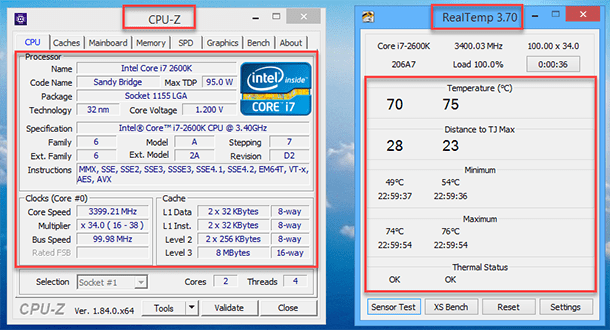Разгон Intel Core 2 Duo E4300: подробное руководство
Разгон процессора Intel Core 2 Duo E4300 – это отличный способ вдохнуть новую жизнь в старый компьютер и получить ощутимый прирост производительности без дополнительных затрат. Однако, это требует внимательности и понимания базовых принципов работы системы. В этой статье мы подробно рассмотрим, как безопасно и эффективно разогнать ваш Intel Core 2 Duo E4300, чтобы получить максимум от вашего «железа». Важно помнить, что разгон всегда сопряжен с определенными рисками, поэтому необходимо действовать осторожно и постепенно.
Подготовка к разгону
Необходимое оборудование и программное обеспечение
- Материнская плата с возможностью регулировки напряжения и частоты FSB.
- Хороший кулер для процессора (сток не подойдет).
- Стабильный блок питания.
- Термопаста (если планируете менять кулер).
- Программа для мониторинга температуры (например, Core Temp или HWMonitor).
- Программа для стресс-тестирования (например, Prime95 или IntelBurnTest).
Проверка стабильности системы
Перед тем, как приступить к разгону, убедитесь, что ваша система стабильно работает на штатных частотах. Запустите стресс-тест на несколько часов, чтобы проверить, нет ли перегрева или сбоев. Это поможет вам определить базовую стабильность и избежать проблем при разгоне.
Процесс разгона
Разгон осуществляется через BIOS (или UEFI) вашей материнской платы. Вам нужно будет найти параметры, отвечающие за частоту FSB (Front Side Bus) и напряжение процессора (Vcore). Повышайте частоту FSB небольшими шагами (например, по 5-10 MHz) и тестируйте систему на стабильность после каждого изменения. Если система становится нестабильной, попробуйте немного увеличить напряжение Vcore, но не превышайте безопасные значения (обычно до 1.4V для E4300).
Примерные значения разгона
Типичный Intel Core 2 Duo E4300 может быть разогнан до 2.4-2.8 GHz при хорошем охлаждении. Однако, конкретные результаты зависят от качества процессора и материнской платы. Не торопитесь и будьте внимательны к температуре процессора.
Для наглядности приведём таблицу с возможными результатами:
| Параметр | Штатное значение | Возможное значение после разгона |
|---|---|---|
| Частота FSB | 200 MHz | 266-333 MHz |
| Частота процессора | 1.8 GHz | 2.4-3.0 GHz |
| Vcore | 1.2V | 1.25-1.35V (максимум 1.4V) |
Тестирование стабильности после разгона
- Запустите стресс-тест (Prime95, IntelBurnTest) на несколько часов.
- Мониторьте температуру процессора (не должна превышать 75-80 градусов Цельсия).
- Играйте в требовательные игры или используйте программы, которые нагружают процессор.
Если во время тестирования возникают ошибки или система зависает, снизьте частоту FSB или немного увеличьте напряжение Vcore. Если температура слишком высокая, улучшите охлаждение.
Удачный разгон процессора – это тонкий баланс между частотой, напряжением и температурой. Важно найти оптимальные значения, чтобы обеспечить стабильную и долговечную работу вашей системы.
Возможные проблемы и их решения
Разгон, как уже упоминалось, не всегда проходит гладко. Могут возникнуть различные проблемы, требующие внимания и понимания:
- Синий экран смерти (BSOD): Это часто указывает на нестабильность системы из-за недостаточного напряжения Vcore или слишком высокой частоты FSB. Попробуйте увеличить напряжение небольшими шагами или снизить частоту FSB.
- Перегрев процессора: Если температура процессора превышает допустимые значения, это может привести к нестабильной работе и даже повреждению. Убедитесь, что у вас достаточно мощный кулер, и при необходимости замените термопасту.
- Нестабильная работа системы: Проявляется в виде зависаний, ошибок в приложениях или неожиданных перезагрузок. Обычно это связано с недостаточным напряжением или слишком высокой частотой. Проверьте стабильность системы с помощью стресс-тестов.
Советы по безопасному разгону
- Повышайте частоту и напряжение постепенно.
- Внимательно следите за температурой процессора.
- Используйте надежные программы для мониторинга и стресс-тестирования.
- Делайте резервные копии важных данных.
- Не превышайте безопасные значения напряжения и температуры.
Успешный разгон Intel Core 2 Duo E4300 может значительно улучшить производительность вашего компьютера, позволяя запускать более требовательные приложения и игры. Правильный подход, терпение и внимание к деталям – вот ключ к успешному разгону. Помните, что каждый процессор уникален, и результаты могут отличаться.
После успешного разгона Intel Core 2 Duo E4300 вы заметите, как ваш компьютер стал быстрее откликаться на команды и более плавно работать в многозадачном режиме. Это особенно актуально для старых систем, где каждый дополнительный мегагерц оказывает заметное влияние на общую производительность. Однако, не стоит останавливаться на достигнутом, ведь всегда есть возможность для дальнейшей оптимизации.
Дальнейшая оптимизация системы после разгона
Разгон процессора – это лишь первый шаг к оптимизации вашей системы. Существует множество других способов повысить производительность и стабильность вашего компьютера.
Оптимизация оперативной памяти
Оперативная память играет важную роль в общей производительности системы. Убедитесь, что ваша оперативная память работает на максимально возможной частоте и с минимальными задержками (таймингами). Вы можете настроить эти параметры в BIOS вашей материнской платы. Также, стоит проверить, работает ли память в двухканальном режиме (Dual Channel), что может значительно увеличить пропускную способность.
Оптимизация видеокарты
Если вы используете дискретную видеокарту, то разгон видеокарты может дать ощутимый прирост в играх и других графически интенсивных приложениях. Как и в случае с процессором, разгон видеокарты требует внимательности и знания базовых принципов. Используйте специализированные программы, такие как MSI Afterburner или EVGA Precision X1, для мониторинга температуры и разгона видеокарты.
Оптимизация жесткого диска или SSD
Замена старого жесткого диска (HDD) на твердотельный накопитель (SSD) – это один из самых эффективных способов ускорить загрузку операционной системы, запуск приложений и общую отзывчивость системы. SSD обеспечивает гораздо более высокую скорость чтения и записи данных, что приводит к значительному улучшению производительности.
Для более глубокого понимания, сравним производительность HDD и SSD в таблице:
| Параметр | HDD (жесткий диск) | SSD (твердотельный накопитель) |
|---|---|---|
| Скорость чтения | 50-150 MB/s | 200-5000 MB/s |
| Скорость записи | 50-150 MB/s | 200-5000 MB/s |
| Время доступа | 5-10 ms | 0.1-1 ms |
| Устойчивость к ударам | Низкая | Высокая |
Оптимизация операционной системы
Регулярная очистка системы от ненужных файлов, дефрагментация жесткого диска (если вы используете HDD), обновление драйверов устройств и оптимизация автозагрузки могут значительно улучшить производительность вашей системы. Используйте встроенные инструменты Windows или сторонние программы для очистки и оптимизации системы.